Če mape ne morete izbrisati zaradi napake 0x80070091 »Imenik ni prazen«, nadaljujte z branjem spodaj, da odpravite težavo.
Težava v podrobnostih: Ko poskušate odstraniti mapo, dobite sporočilo "mapa ni prazna", tudi če je prazna, z napako:
1 Prekinjeno dejanje
Nepričakovana napaka vam preprečuje brisanje mape. Če se ta napaka še naprej pojavlja, lahko uporabite kodo napake za iskanje pomoči pri tej težavi.
Napaka 0x80070091: Imenik ni prazen.
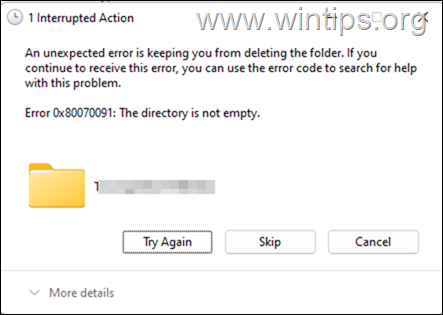
Napake »imenik ni prazen«, »ne najdem podane datoteke«, »ni mogoče brati iz izvorne datoteke ali diska« & »potrebujete dovoljenja za brisanje mapa/požar", ko poskušate izbrisati datoteko ali mapo, običajno kaže na težavo s trdim diskom ali težavo z dovoljenji za datoteko/mapo. Če želite odpraviti te težave, sledite spodnjim metodam.
Kako POPRAVITI napako 0x8007009. Imenik je prazen.
* Opomba: Preden nadaljujete s spodnjimi metodami, preverite, ali lahko izbrišete mapo/datoteko v varnem načinu Windows.
- Arhivirajte mapo/datoteko in jo izbrišite.
- Spremenite lastnika mape/datoteke in jo izbrišite.
- Izbrišite mapo/datoteko z v ukaznem pozivu.
- Preverite in popravite disk.
- Izbrišite mapo/datoteko iz WinRE.
1. metoda. Popravite "imenik ni prazen" s stiskanjem in brisanjem mape/datoteke.
Najlažji način za odstranitev mape/datoteke, ki je ni mogoče izbrisati, je, da jo stisnete v arhiv z WinRAR ali 7-ZIP arhivar in ga izbrišete po stiskanju. Če želite izbrisati datoteko ali mapo, ki je ni mogoče izbrisati z WinRAR:
1. Prenesite in namestite WinRAR (če ga še niste) in med namestitvijo izberite namestite the Podedovani kontekstni meniji.
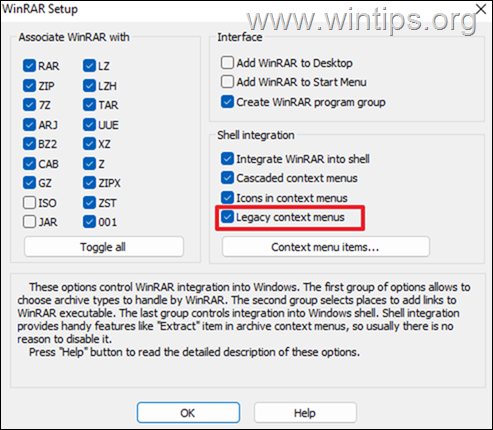
2. Desni klik v mapi/datoteki, ki je ne morete odstraniti in izbrati 7-Zip > Dodaj v arhiv.
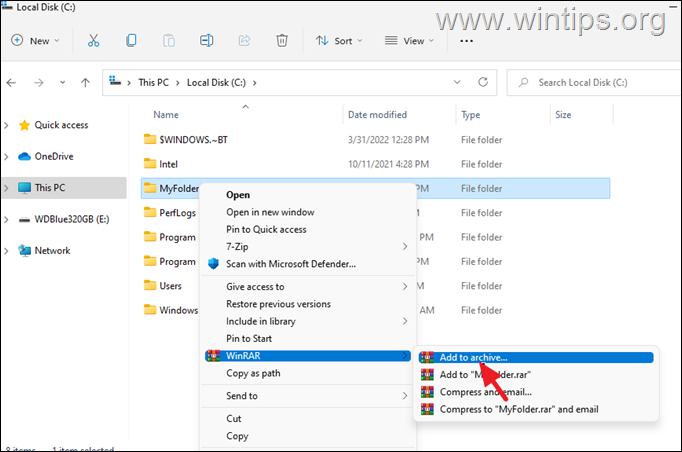
2. Pri parametrih Arhiv, izberite do Izbrišite datoteke po arhiviranju in kliknite v redu. Potem pa vprašaj DA da potrdite svojo odločitev.
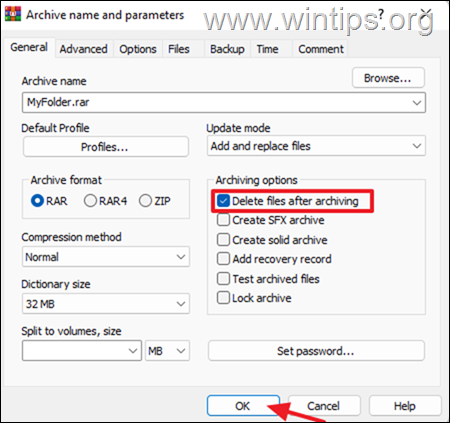
3. Običajno bo problematična mapa/datoteka izbrisana. Nadaljujte z brisanjem tudi ustvarjenega arhiva WinRAR in končali ste!
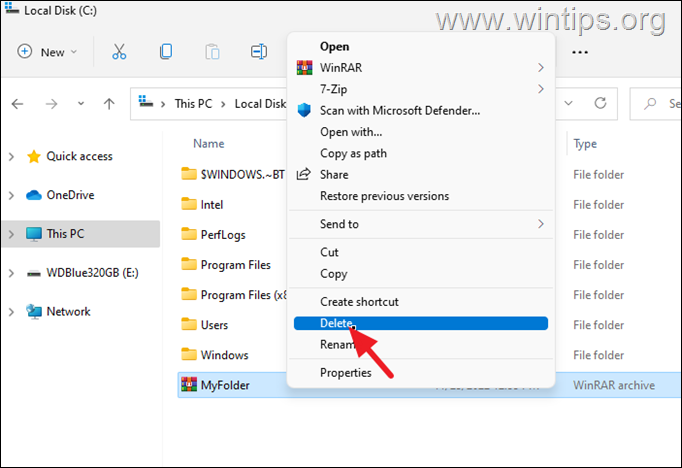
Metoda 2. Spremenite lastnika mape/datoteke in jo izbrišite.
Druga metoda za rešitev težav, omenjenih v tej objavi, je, da spremenite lastnika mape ali datoteke, s katero imate težave, in jo nato izbrišete. Če želite to narediti:
1.Desni klik v mapi ali datoteki, ki je ne morete izbrisati in izbrati Lastnosti.
2. Izberite Varnost zavihek in kliknite Napredno.
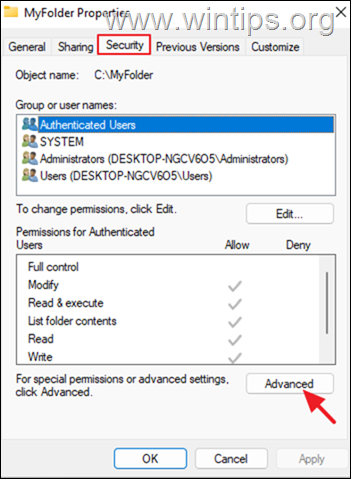
3. Kliknite spremeniti Lastnik.
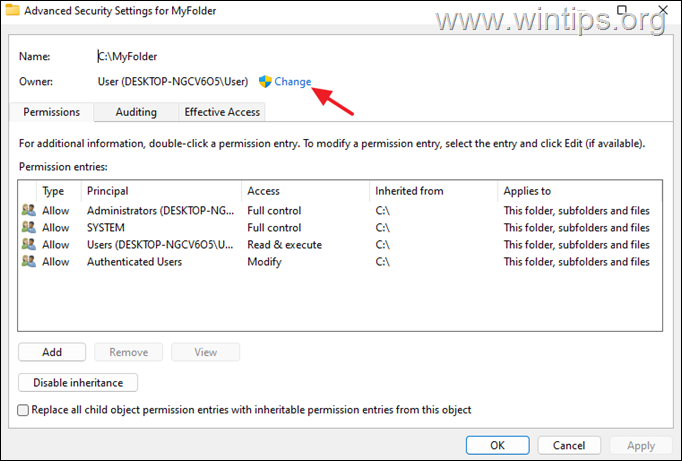
4. Vnesite uporabniško ime računa (npr. "Uporabnik2") in kliknite v redu.
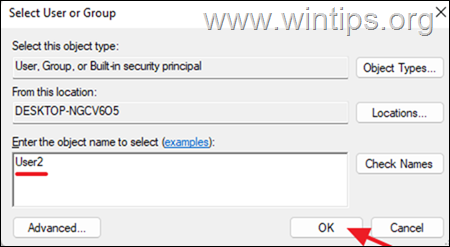
5.Preverite "Zamenjaj lastnika na podvsebnikih in predmetih" potrditveno polje in kliknite Prijavite se > V REDU. Nato kliknite v redu znova, da zaprete varnostne nastavitve.
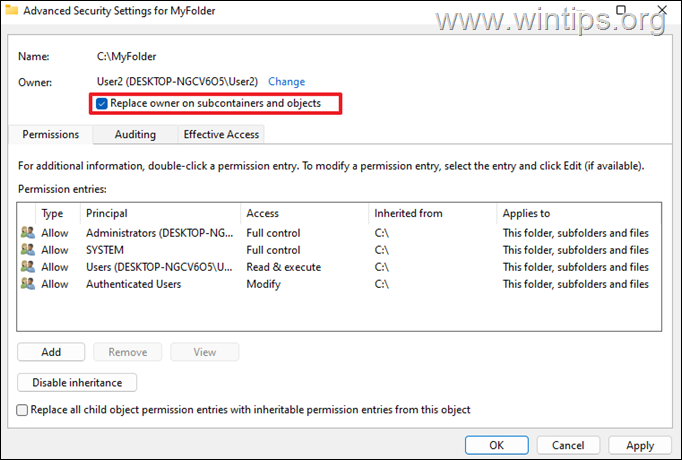
6. Zdaj izbrišite problematično mapo/datoteko.
3. metoda. Prevzemite lastništvo in izbrišite mapo/datoteko iz ukaznega poziva.
Naslednja metoda za rešitev težav "Datoteke ni mogoče izbrisati: imenik ni prazen", "Ne najdem navedene datoteke" in "Vi potrebujete dovoljenja za brisanje mape", je spremeniti lastništvo datoteke ali mape in jo nato izbrisati iz ukaza Poziv.
Če želite izbrisati MAPO, ki je ni mogoče izbrisati z ukaznim pozivom:
1. Odprto Ukazni poziv kot Administrator.
2. Vzemite dovoljenja za lastništvo mape, ki jo želite izbrisati, tako da vnesete ta ukaz:
- prevzem /F "Full_Path_Folder_Name" /r /d l
* Če želite na primer izbrisati mapo "C:\Folder1", bo ukaz:
- prevzem /F "C:\Mapa1" /r /d l
3. Nato dajte ta ukaz, da prevzamete popoln nadzor nad mapo, ki jo želite izbrisati:
- icacls "Full_Path_Folder_Name" /grant Skrbniki: F /t
* Za ta primer bo ukaz:
- icacls "C:\Mapa1" /grant Skrbniki: F /t
4. Na koncu vnesite naslednji ukaz, da izbrišete mapo:
- rd "Full_Path_Folder_Name" /S /Q
* Za ta primer bo ukaz:
- rd "C:\Mapa1" /S /Q
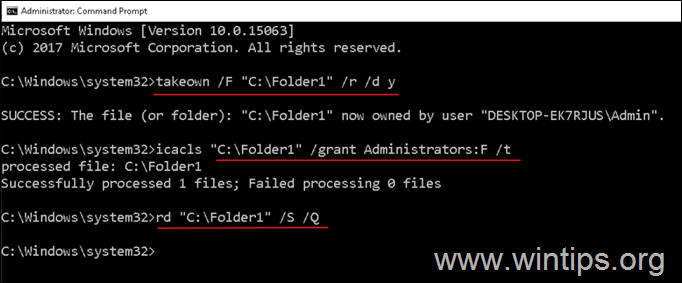
Če želite izbrisati DATOTEKO, ki je ni mogoče izbrisati z ukaznim pozivom:
1. V možnostih File Explorer odkljukajte the Skrij pripone za znane vrste datotek.

2. Upoštevajte ime datoteke, ki jo želite izbrisati, in njeno pripono. (npr. "Datoteka1.txt")
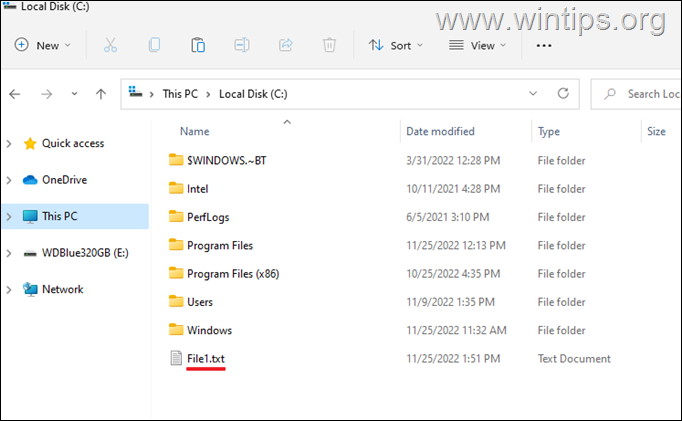
3. Zdaj pa odpri Ukazni poziv kot Administrator.
4. Prevzemite lastništvo nad datoteko, ki jo želite izbrisati, tako da vnesete ta ukaz:
- prevzem /F "Polna_pot\ime_datoteke.pripona"
* Če želite na primer izbrisati datoteko "C:\File1.txt", bo ukaz:
- takeown /F "C:\Datoteka1.txt"
5. Nato spremenite dovoljenja za datoteko tako, da podate ta ukaz:
- icacls "Polna_pot\ime_datoteke.pripona" /podariti Vaše uporabniško ime:F
* Na primer, če je vaše uporabniško ime "User2" in želite spremeniti dovoljenja v datoteki "C:\File1.txt", bo ukaz:
- icacls "C:\Datoteka1.txt" /podariti Uporabnik2:F
6. Končno izbrišite datoteko s tem ukazom:
- del "Polna_pot\ime_datoteke.pripona"
* Če želite na primer izbrisati "C:\Datoteka1.txt", bo ukaz::
- del "C:\Datoteka1.txt"
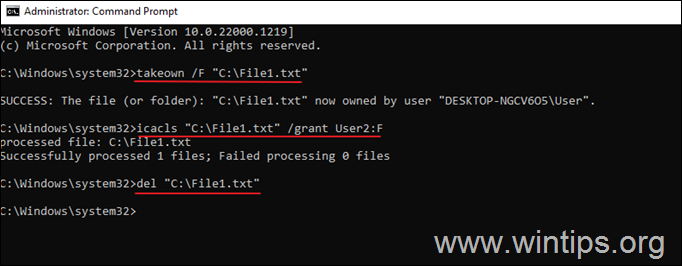
4. metoda. Preverite in popravite disk.
Zadnja metoda za odpravo napake 0x80070091 ali za reševanje drugih težav pri brisanju mape/datoteke je preverjanje trdega diska glede napak in njihovo popravilo z ukazom CHKDSK. Če želite to narediti:
1. Kosilo Ukazni poziv kot Administrator.
2. V ukazni poziv vnesite spodnji ukaz in pritisnite Vnesite.*
- chkdsk X: /x /r
* Kje X = črka pogona diska s problematično mapo ali datoteko. Na primer, če se mapa/datoteka nahaja na disku "C", bo ukaz:
- chkdsk C: /x /r
3. Če prejmete poziv za načrtovanje preverjanja diska ob naslednjem ponovnem zagonu sistema. Pritisnite Y (da izberete Da) in ponovni zagon napravo za skeniranje in popravljanje napak na disku.
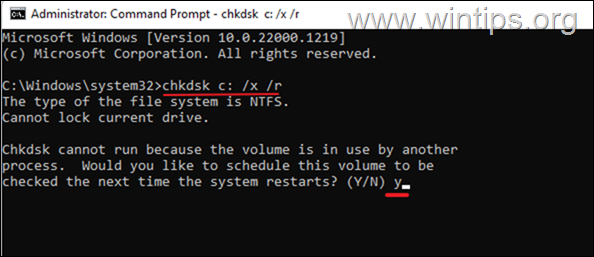
4. Ob ponovnem zagonu naj Windows dokonča postopek preverjanja in popravila diska in bodite potrpežljivi, saj bo trajalo dolgo.
5. Nazadnje, po vstopu v Windows nadaljujte z brisanjem datoteke/mape.
5. metoda. Izbrišite mapo/datoteko iz WinRE.
Če z zgornjimi metodami ne uspete izbrisati mape ali datoteke, znova zaženite Windows v obnovitvenem okolju Windows in od tam izbrišite mapo/datoteko. Če želite to narediti:
1. Pridržite the Tipka SHIFT na tipkovnici in z miško pojdite na Moč > in kliknite Ponovni zagon.
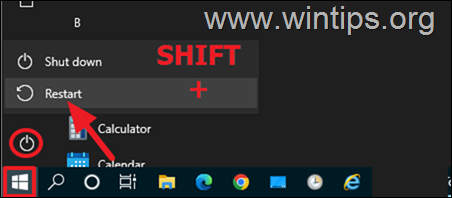
2. Po ponovnem zagonu pojdite na Odpravljanje težav > Napredne možnosti > Ukazni poziv.
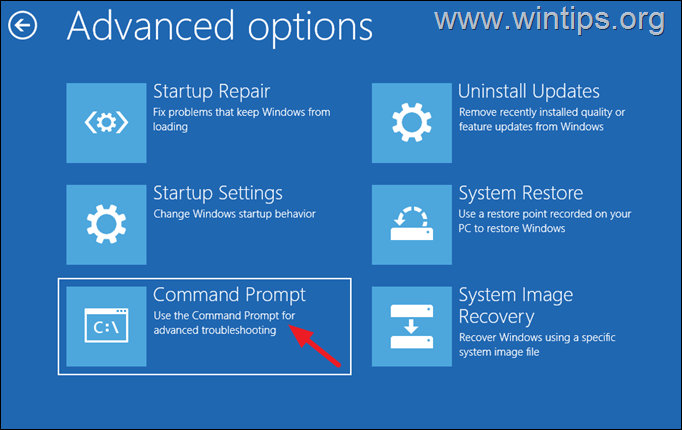
3. V ukaznem pozivu vnesite beležka in pritisnite Vnesite.
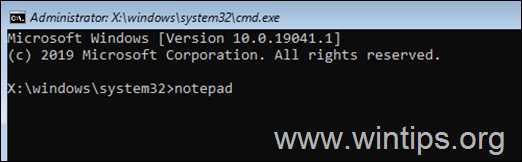
4. Iz mapa meni, izberite Odprto.
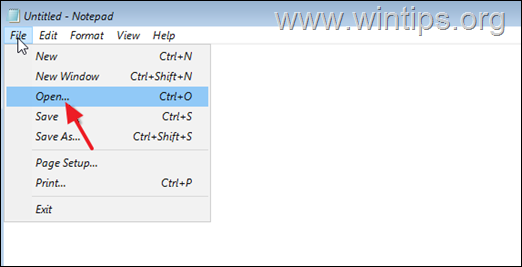
5. Spremenite vrsto datoteke v Vse datoteke in nato kliknite Ta računalnik.
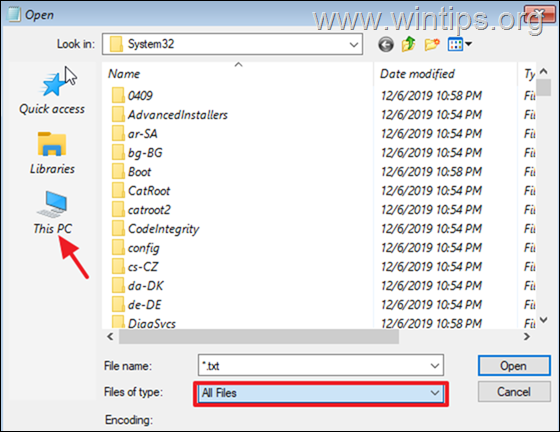
6. Pomaknite se do lokacije mape/datoteke, ki jo želite izbrisati, desni klik nanj in izberite Izbriši.
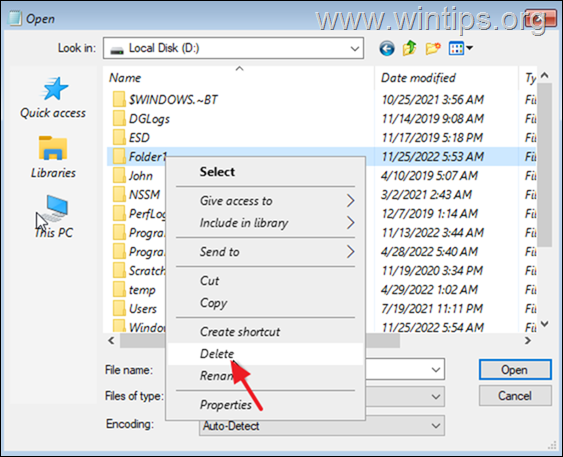
7. zdaj, desni klik na prazen prostor in izberite Osveži da zagotovite, da je mapa/datoteka izbrisana.
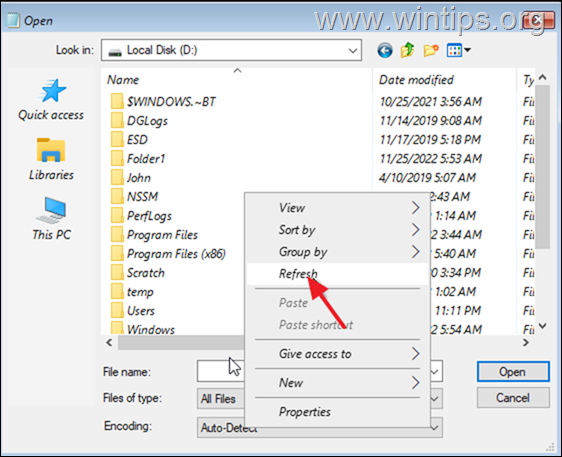
8. Ko končate, zaprite vsa okna in kliknite Nadaljujte na Windows 10.
To je to! Katera metoda je delovala pri vas?
Povejte mi, če vam je ta vodnik pomagal, tako da komentirate svojo izkušnjo. Všečkajte in delite ta vodnik, da pomagate drugim.